
Einrichten von One Touch Dial
Letzte Aktualisierung: 22. November 2021
Sie können auf Polycom-Geräten eine Schaltfläche zum einfachen Beitreten aktivieren, indem Sie One Touch Dial (OTD) einrichten, um eine Verbindung zu RingCentral Room Connector herzustellen und nahtlos an RingCentral Video-Besprechungen teilzunehmen.
Anforderungen
Hinweis: Für Cisco-Geräte, die sich über One Touch Dial (OTD) verbinden, ist möglicherweise eine zusätzliche Poly-Lizenz erforderlich.
Verbinden Ihres Kalenders
- Rufen Sie das OTD-Administrationsportal auf und klicken Sie auf Anmelden.

- Klicken Sie in der linken Navigationsleiste auf Kalender.
- Wählen Sie neben dem entsprechenden Kalender, zu dem Sie eine Verbindung herstellen möchten, die Schaltfläche Verbinden aus.
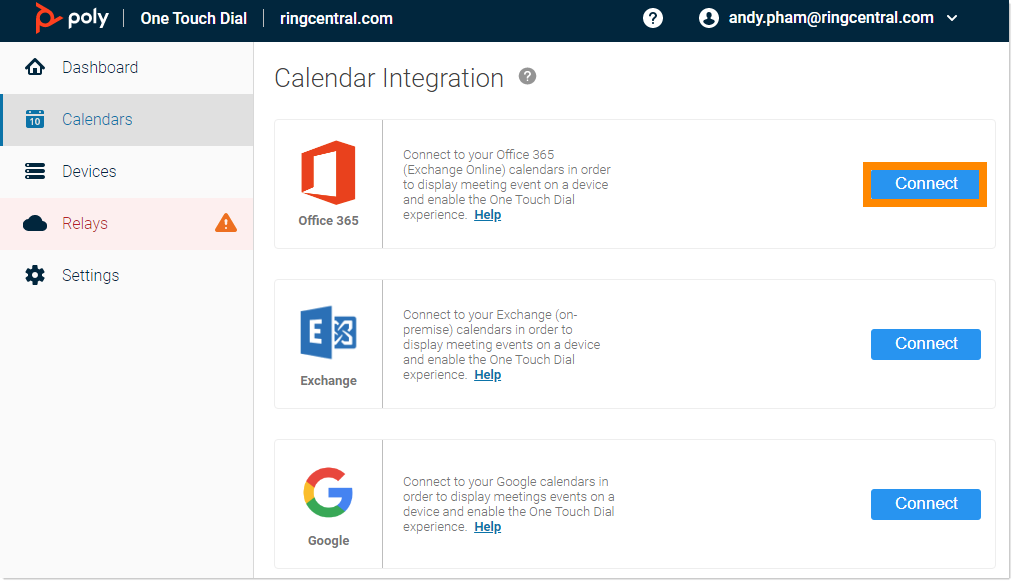
- Klicken Sie auf Testen, um Ihre Verbindung zu bestätigen und zu testen. Ein erfolgreicher Test bedeutet, dass sich OTD mit Ihrem Kalender verbinden kann.

Hinweis: Je nach Gerät und Hersteller kann die Konfiguration unterschiedlich sein. Bestimmte Bereitstellungen erfordern möglicherweise zusätzliche Elemente wie eine Cloudvermittlung.
Einrichten Ihres Geräts
- Klicken Sie in der linken Navigationsleiste auf Geräte und wählen Sie dann Connect a Device (Gerät verbinden) aus.

- Wählen Sie das entsprechende Gerät aus.
- Geben Sie die Kalender-E-Mail und den Namen ein.
- Klicken Sie auf Erstellen.
- Wählen Sie Copy All Credentials (Alle Anmeldeinformationen kopieren) aus, um die Anmeldeinformationen für einen späteren Schritt zu kopieren.
- Klicken Sie auf Fertigstellen.
Hinweis: Sobald das Gerät erstellt ist, generiert OTD automatisch eine Reihe von Anmeldeinformationen, die Sie in Ihren Endpunkt eingeben müssen, und zeigt diese an. OTD versetzt das Gerät in einen ausstehenden Status, bis das Gerät konfiguriert und bei OTD registriert ist.
Konfigurieren Ihres Geräts
Obwohl die Konfiguration der Poly Group-Serie ähnlich ist, kann es je nach Marke und Modell Ihres Videoendpunkts geringfügige Unterschiede geben.
- Melden Sie sich bei der Web-Benutzeroberfläche Ihres Geräts an.
- Wählen Sie Server > Calendaring Service (Kalenderdienst) aus.
- Wählen Sie Enable Calendaring Service (Kalenderdienst aktivieren) aus.
- Fügen Sie die zuvor gespeicherten Anmeldeinformationen in die entsprechenden Felder ein.
- Geben Sie http://otd.plcm.vc./ in das Feld Microsoft Exchange Server ein.
- Wählen Sie Speichern aus.
- Aktualisieren Sie die Seite und vergewissern Sie sich, dass der Registrierungsstatus Registriert lautet.
Überprüfen, ob das Gerät erfolgreich verbunden wurde
- Rufen Sie das OTD-Administrationsportal auf und klicken Sie auf Anmelden.
- Klicken Sie in der linken Navigationsleiste auf Geräte.
- Überprüfen Sie den Status des Geräts unter Status.

Sie können dies auch prüfen, indem Sie ganz rechts auf das Stiftsymbol klicken, um zusätzliche Statusinformationen anzuzeigen.

Hinweis: Sobald die Konfigurationen abgeschlossen und geplante Besprechungen synchronisiert sind, zeigt der Video-Endpunkt für jede Besprechung eine Schaltfläche an, die Sie nur einmal berühren müssen, um an der Besprechung teilzunehmen.
© 1999–2022 RingCentral, Inc. Alle Rechte vorbehalten.